Самоучитель по Adobe Photoshop 5.5
Диалоговое окно фильтра Gaussian Blur
Рис 6.3. Диалоговое окно фильтра Gaussian Blur
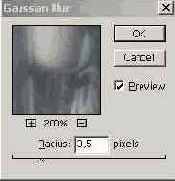
Фильтр Gaussian Blur... обладает диалоговым окном с единственным параметром, позволяющим регулировать степень размывания изображения (Рисунок 10.3).
1. Для иллюстрации действия этого фильтра снизим резкость фона вокруг персонажей. Выберите инструментом Polygonal Lasso участок фона, как показано на Рисунок 10.4. Придайте выделенной области растушевку не менее 40 пикселов, чтобы не было резкого перехода.
2. Выберите фильтр Gaussian Blur... в списке Blur меню Filter. В диалоговом окне (Рисунок 6.3) вы видите окно предварительного просмотра с возможностью увеличения степени размытия, флажок предварительного просмотра всего изображения Preview (установите, если он снят) и шкалу степени размывания. Двигая ползунок вдоль шкалы понаблюдайте за результатом — как от едва уловимой нерезкости при минимальных значениях можно перейти к беспорядочным цветовым пятнам, в которых с трудом угадывается изображение. Установите такое значение, чтобы предметы фона были узнаваемыми, но "не в фокусе" (например, значение 3,5 пиксела). Посмотрите, какое состояние изображения вам больше нравится. Если действие фильтра вас не устраивает (это дело вкуса), можно отменить команду размытия.
3. Сохраните файл.